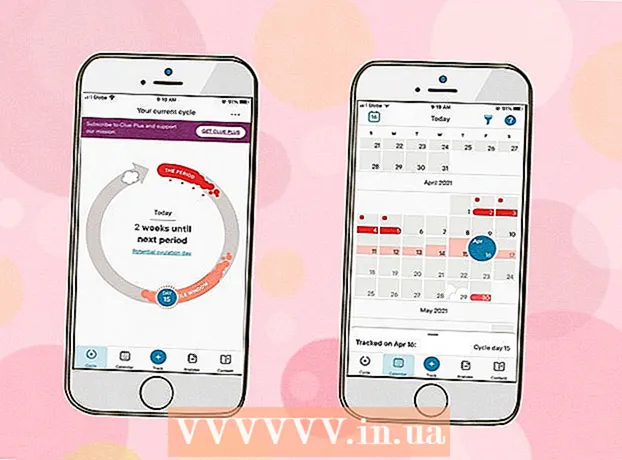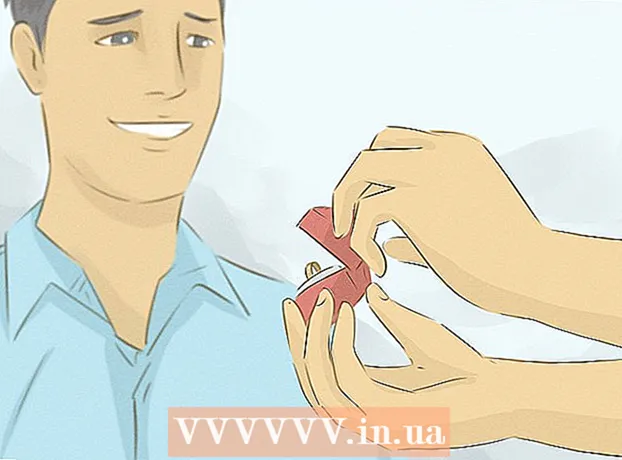Հեղինակ:
Bobbie Johnson
Ստեղծման Ամսաթիվը:
4 Ապրիլ 2021
Թարմացման Ամսաթիվը:
26 Հունիս 2024

Բովանդակություն
- Քայլեր
- Մեթոդ 1 -ից 2 -ը ՝ iCloud- ի օգտագործումը
- Մեթոդ 2 -ից 2 -ը ՝ iTunes- ի օգտագործումը
- Գուշացումներ
Այս հոդվածում դուք կսովորեք, թե ինչպես կարելի է հեշտությամբ անցնել մեկ iPhone- ից մյուսին ՝ տվյալների փոխանցման միջոցով:
Քայլեր
Մեթոդ 1 -ից 2 -ը ՝ iCloud- ի օգտագործումը
 1 Գործարկեք «Կարգավորումներ» ծրագիրը ձեր հին iPhone- ում: Կտտացրեք մոխրագույն հանդերձանքի պատկերակին (⚙️) հիմնական էկրանին:
1 Գործարկեք «Կարգավորումներ» ծրագիրը ձեր հին iPhone- ում: Կտտացրեք մոխրագույն հանդերձանքի պատկերակին (⚙️) հիմնական էկրանին:  2 Հպեք ձեր Apple ID- ին: Դուք այն կգտնեք ցանկի վերևի հատվածում ՝ ձեր անվան և պրոֆիլի նկարի կողքին (եթե ունեք):
2 Հպեք ձեր Apple ID- ին: Դուք այն կգտնեք ցանկի վերևի հատվածում ՝ ձեր անվան և պրոֆիլի նկարի կողքին (եթե ունեք): - Եթե դեռ մուտք չեք գործել, կտտացրեք Մուտք գործել, մուտքագրեք ձեր Apple ID- ն և գաղտնաբառը, այնուհետև կտտացրեք Մուտք գործել:
- Հավանաբար, iOS- ի հին տարբերակներում այս քայլը կարելի է բաց թողնել:
 3 Կտտացրեք iCloud- ին: Այն գտնվում է ճաշացանկի երկրորդ բաժնում:
3 Կտտացրեք iCloud- ին: Այն գտնվում է ճաշացանկի երկրորդ բաժնում:  4 Ընտրեք տվյալները պահուստավորելու համար: Seննեք iCloud- ն օգտագործող ծրագրերի ներքևում նշված ծրագրերը, ինչպիսիք են Լուսանկարները, Կոնտակտները և Օրացույցը: Տեղափոխեք սահիչները այն տվյալների կողքին, որոնք ցանկանում եք փոխանցել ձեր նոր հեռախոսին դեպի Միացված (կանաչ) դիրքը:
4 Ընտրեք տվյալները պահուստավորելու համար: Seննեք iCloud- ն օգտագործող ծրագրերի ներքևում նշված ծրագրերը, ինչպիսիք են Լուսանկարները, Կոնտակտները և Օրացույցը: Տեղափոխեք սահիչները այն տվյալների կողքին, որոնք ցանկանում եք փոխանցել ձեր նոր հեռախոսին դեպի Միացված (կանաչ) դիրքը: - Անջատված (սպիտակ) սահողներով տվյալները չեն պատճենվի և չեն փոխանցվի նոր iPhone- ին:
 5 Ոլորեք ներքև և հպեք iCloud Copy- ին: Այն գտնվում է iCloud- ի օգտագործման ծրագրերի ներքևի մասում:
5 Ոլորեք ներքև և հպեք iCloud Copy- ին: Այն գտնվում է iCloud- ի օգտագործման ծրագրերի ներքևի մասում: - Անհրաժեշտության դեպքում iCloud Copy- ի կողքին գտնվող սահիկը տեղափոխեք միացված (կանաչ) դիրքի:
 6 Հպեք Պահուստավորել հիմա: Այն գտնվում է էկրանի ներքևում: Ձեր հին iPhone- ի կրկնօրինակը կսկսվի: Սպասեք գործընթացի ավարտին:
6 Հպեք Պահուստավորել հիմա: Այն գտնվում է էկրանի ներքևում: Ձեր հին iPhone- ի կրկնօրինակը կսկսվի: Սպասեք գործընթացի ավարտին:  7 Կտտացրեք iCloud- ին: Այն գտնվում է էկրանի վերին ձախ անկյունում: Դուք կվերադառնաք iCloud- ի կարգավորումների էջ:
7 Կտտացրեք iCloud- ին: Այն գտնվում է էկրանի վերին ձախ անկյունում: Դուք կվերադառնաք iCloud- ի կարգավորումների էջ:  8 Միացրեք ձեր նոր iPhone- ը և սահմանեք հիմնական ընտրանքները: Ձեզանից կպահանջվի որոշակի տեղեկատվություն, ինչպիսիք են լեզուն, երկիրը, անլար ցանցը և այլն:
8 Միացրեք ձեր նոր iPhone- ը և սահմանեք հիմնական ընտրանքները: Ձեզանից կպահանջվի որոշակի տեղեկատվություն, ինչպիսիք են լեզուն, երկիրը, անլար ցանցը և այլն:  9 Կտտացրեք Վերականգնել iCloud պատճենը: Դա արեք, երբ ձեզ կառաջարկվի ընտրել, թե ինչպես կարգավորել ձեր նոր iPhone- ը: Սա ձեր հին iPhone- ից տվյալները կփոխանցի ձեր նորին:
9 Կտտացրեք Վերականգնել iCloud պատճենը: Դա արեք, երբ ձեզ կառաջարկվի ընտրել, թե ինչպես կարգավորել ձեր նոր iPhone- ը: Սա ձեր հին iPhone- ից տվյալները կփոխանցի ձեր նորին:  10 Հպեք Հաջորդը: Այն գտնվում է էկրանի վերին աջ անկյունում:
10 Հպեք Հաջորդը: Այն գտնվում է էկրանի վերին աջ անկյունում:  11 Մուտքագրեք ձեր Apple ID- ն և գաղտնաբառը: Դա արեք համապատասխան տողերում:
11 Մուտքագրեք ձեր Apple ID- ն և գաղտնաբառը: Դա արեք համապատասխան տողերում:  12 Հպեք iCloud- ի պահուստին: Ընտրեք պատճենը, որը նշված է ամենամոտ ամսաթվով և ժամով:
12 Հպեք iCloud- ի պահուստին: Ընտրեք պատճենը, որը նշված է ամենամոտ ամսաթվով և ժամով:  13 Կտտացրեք Վերականգնել: Հին iPhone- ից ձեր պատճենած տվյալները կփոխանցվեն նոր iPhone- ին:
13 Կտտացրեք Վերականգնել: Հին iPhone- ից ձեր պատճենած տվյալները կփոխանցվեն նոր iPhone- ին: - Նոր iPhone- ը կվերագործարկվի, երբ տվյալների վերականգնումն ավարտվի: Այժմ կարող եք օգտագործել ձեր սմարթֆոնը ...
Մեթոդ 2 -ից 2 -ը ՝ iTunes- ի օգտագործումը
 1 Միացրեք ձեր հին iPhone- ը ձեր համակարգչին: Դա անելու համար օգտագործեք սարքի հետ տրամադրված USB մալուխը:
1 Միացրեք ձեր հին iPhone- ը ձեր համակարգչին: Դա անելու համար օգտագործեք սարքի հետ տրամադրված USB մալուխը:  2 Բացեք iTunes- ը: Դա արեք, եթե սարքը միացնելիս ծրագիրը ինքնաբերաբար չսկսվի:
2 Բացեք iTunes- ը: Դա արեք, եթե սարքը միացնելիս ծրագիրը ինքնաբերաբար չսկսվի:  3 Կտտացրեք ձեր iPhone- ին: IPhone- ի պատկերակը կհայտնվի էկրանի վերևում, հենց որ iTunes- ը ճանաչի սմարթֆոնը:
3 Կտտացրեք ձեր iPhone- ին: IPhone- ի պատկերակը կհայտնվի էկրանի վերևում, հենց որ iTunes- ը ճանաչի սմարթֆոնը:  4 Կտտացրեք Այս ԱՀ -ի կողքին գտնվող կոճակին: Այս տարբերակը գտնվում է «Ստեղծել կրկնօրինակումներ ինքնաբերաբար» բաժնում:
4 Կտտացրեք Այս ԱՀ -ի կողքին գտնվող կոճակին: Այս տարբերակը գտնվում է «Ստեղծել կրկնօրինակումներ ինքնաբերաբար» բաժնում: - Եթե ցանկանում եք պահուստավորել ձեր գաղտնաբառերը, Homekit- ի տվյալները կամ Health and Activity- ի տվյալները, նշեք «Գաղտնագրման կրկնօրինակում» կոճակի կողքին գտնվող վանդակը և ստեղծեք նոր գաղտնաբառ:
 5 Կտտացրեք Պահուստավորել հիմա: Այն գտնվում է պատուհանի աջ վահանակում ՝ «Ձեռքով կրկնօրինակում և վերականգնում» բաժնի ներքո:
5 Կտտացրեք Պահուստավորել հիմա: Այն գտնվում է պատուհանի աջ վահանակում ՝ «Ձեռքով կրկնօրինակում և վերականգնում» բաժնի ներքո: - Սպասեք, մինչև iTunes- ը ավարտի պահուստավորումը և պահի ձեր տվյալները: Գործընթացը կարող է տևել մի քանի րոպե ՝ կախված iPhone- ում պահվող տվյալների քանակից:
 6 Կտտացրեք Eject կոճակը և ապա անջատեք հեռախոսը համակարգչից: Այս կոճակը գտնվում է iPhone- ի անվան աջից: Անջատեք ձեր հեռախոսը `անջատելով USB մալուխը:
6 Կտտացրեք Eject կոճակը և ապա անջատեք հեռախոսը համակարգչից: Այս կոճակը գտնվում է iPhone- ի անվան աջից: Անջատեք ձեր հեռախոսը `անջատելով USB մալուխը:  7 Անջատեք ձեր հին iPhone- ը: Դա անելու համար պահեք հեռախոսի մարմնի աջ կամ վերին վահանակի կողպման կոճակը, մինչև էկրանին հայտնվի «Անջատել» մակագրությունը, այնուհետև սահեցրեք այս մակագրության վրայով:
7 Անջատեք ձեր հին iPhone- ը: Դա անելու համար պահեք հեռախոսի մարմնի աջ կամ վերին վահանակի կողպման կոճակը, մինչև էկրանին հայտնվի «Անջատել» մակագրությունը, այնուհետև սահեցրեք այս մակագրության վրայով: - Եթե ձեր հին iPhone- ն ունի SIM քարտ, հեռացրեք այն և տեղադրեք այն նոր iPhone- ի մեջ:
 8 Միացրեք ձեր նոր iPhone- ը: Դա անելու համար կտտացրեք կողպման կոճակին:
8 Միացրեք ձեր նոր iPhone- ը: Դա անելու համար կտտացրեք կողպման կոճակին:  9 Սահմանեք ձեր սմարթֆոնի հիմնական պարամետրերը: Ձեզանից կպահանջվի որոշակի տեղեկատվություն, ինչպիսիք են երկիրը, լեզուն, անլար ցանցը և այլն:
9 Սահմանեք ձեր սմարթֆոնի հիմնական պարամետրերը: Ձեզանից կպահանջվի որոշակի տեղեկատվություն, ինչպիսիք են երկիրը, լեզուն, անլար ցանցը և այլն:  10 Կտտացրեք Վերականգնել iTunes պատճենը: Սա կլինի նոր սարքի տեղադրման կամ վերականգնման տարբերակներից մեկը:
10 Կտտացրեք Վերականգնել iTunes պատճենը: Սա կլինի նոր սարքի տեղադրման կամ վերականգնման տարբերակներից մեկը:  11 Միացրեք ձեր նոր iPhone- ը նույն համակարգչին: Օգտագործեք մալուխը, որը գալիս է ձեր նոր սարքի հետ, քանի որ այն կարող է տարբեր լինել (Lightning մալուխ 30-պին մալուխի փոխարեն):
11 Միացրեք ձեր նոր iPhone- ը նույն համակարգչին: Օգտագործեք մալուխը, որը գալիս է ձեր նոր սարքի հետ, քանի որ այն կարող է տարբեր լինել (Lightning մալուխ 30-պին մալուխի փոխարեն): - iTunes- ը կճանաչի նոր սարքը և կցուցադրի «Բարի գալուստ նոր iPhone»:
 12 Կտտացրեք «Վերականգնել այս պատճենը» կոճակին: Բացվող ընտրացանկից ընտրեք ամենաթարմ կրկնօրինակը:
12 Կտտացրեք «Վերականգնել այս պատճենը» կոճակին: Բացվող ընտրացանկից ընտրեք ամենաթարմ կրկնօրինակը:  13 Կտտացրեք Շարունակել: Կսկսվի տվյալների փոխանցումը iTunes- ից նոր iPhone- ին:
13 Կտտացրեք Շարունակել: Կսկսվի տվյալների փոխանցումը iTunes- ից նոր iPhone- ին: - Սպասեք նոր iPhone- ի վերագործարկմանը: Այժմ կարող եք օգտագործել ձեր սմարթֆոնը:
Գուշացումներ
- Դուք չեք կարող վերականգնել iPhone- ի նոր մոդելի կրկնօրինակը հին մոդելին: Եթե ցանկանում եք տվյալներ փոխանցել iPhone- ի հին մոդելների միջև, խնդրում ենք նախ թարմացնել ծրագրակազմը: Դա անելու համար գործարկեք Կարգավորումներ ծրագիրը և կտտացրեք Ընդհանուր> Softwareրագրակազմի թարմացում: IPhone- ը կունենա iOS- ի վերջին հասանելի տարբերակը: